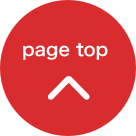iPhoneやApple Watchで、
いつでもすぐにかざすだけ!
非接触で安心です。
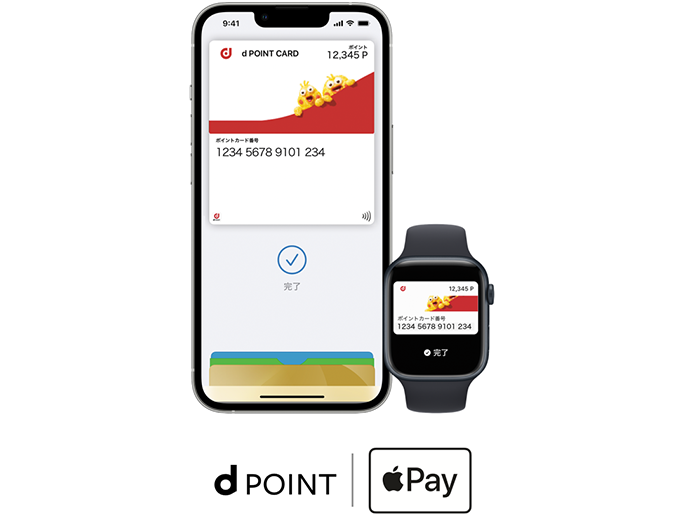
「dポイントカードが見つからない...」
「アプリ起動しなきゃ...」
そんなことはもうありません!

全国のローソン(ローソン、ナチュラルローソン、
ローソンストア100)でご利用いただけます。

- 利用するメリットのまとめ
-
-
一度かざすだけでポイント獲得と
支払いが同時に!Apple ウォレットのdポイントカードとApple Payでのお支払い⇒ローソンなら「Apple Payで」と伝えてiPhoneを電子決済端末にかざすだけで、ポイント獲得も支払いも同時に完了します。
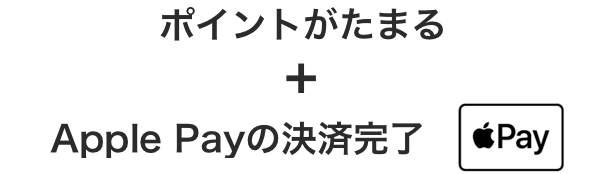

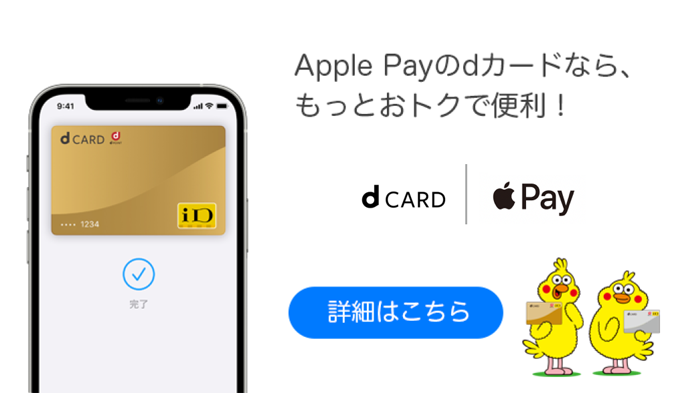
-
Apple ウォレットに追加されている全ての支払い方法と連携可能
Apple Payのすべてのクレジットカード(決済はiDまたはQUICPay)、デビットカードやプリペイドカード(決済はiDまたはQUICPay)、Suica、PASMO、WAONと連携してご利用いただけます。連携に特別な設定や事前設定は不要です。
-
アプリの起動や
バーコードスキャンも不要財布からカードを出したり、アプリ起動やバーコードスキャンも不要です。電子決済端末にiPhone上部をかざすだけで自動的にdポイントカードが選択されます。*1
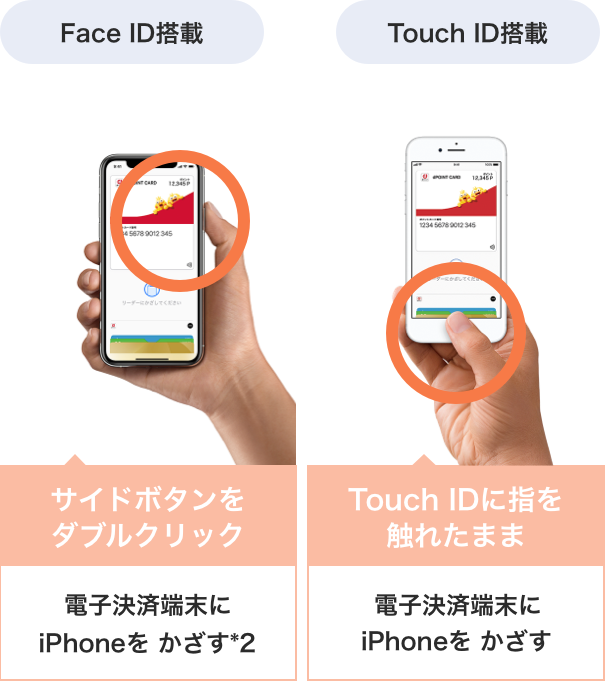
*1デバイスの画面上で決済のカードが表示されていて、”リーダーにかざして下さい”と表示されている状態でかざして下さい。画面上でdポイントカードを手動でタップして選択する必要はありません。ただし、他社や複数のポイントカードがApple ウォレットに設定されている場合、レジ画面での選択やdポイントカードのiPhone画面上(Apple ウォレット上)での選択が必要となる場合があります。
*2ダブルクリック時に支払い用のクレジットカード・プリペイドカード・デビットカード(決済はiDまたはQUICPay)・Suica・PASMO・WAONが表示された場合は、iPhoneに視線を向けてFace IDで認証後、電子決済端末にiPhone上部を決済音が鳴るまでしっかりかざしてください。
-
Apple Watchでも利用可能
Apple Watchに設定すれば、Apple Watchをかざすだけでポイントがたまります。iPhone同様、1回かざすだけでポイント獲得とApple Payでのお支払いが同時に完了し、とても便利です。
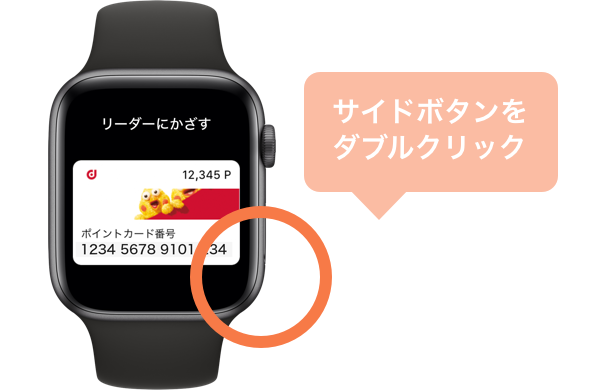
サイドボタンをダブルクリックし、
「準備完了…」または「リーダーにかざす」と表示されるのを確認後、電子決済端末にApple Watchを決済音が鳴るまでしっかりかざしてください。*1Apple Watchにdポイントカードを設定する場合は、ペアリングしているiPhoneのApple ウォレットにdポイントカードを設定してください。自動的にApple Watchでもお使いいただけるようになります。
*1 通常はApple WatchのApple ウォレット上で、dポイントカードを手動でタップして選択する必要はありません。ただし、他社や複数のポイントカードがApple WatchのApple ウォレットに設定されている場合、レジ画面での選択やdポイントカードのApple Watch画面上(Apple ウォレット上)での選択が必要となる場合があります。
とじる
-
- 一度かざすだけでポイント獲得と
支払いを同時に行う方法 -
-
「Apple Payで」とお伝えいただき、iPhone上部を電子決済端末にかざすだけで、ポイント獲得も支払いも同時に完了します。

「Apple Payで」と伝えなかった場合
「クレジットで」「iDで」「QUICPayで」「Suicaで」「PASMOで」「WAONで」とお伝え頂いた場合、dポイントカードは同時に読み込まれません。
VISAのタッチ決済をご利用の場合
「dポイントをiPhoneで」とお伝えの上、iPhoneを電子決済端末にかざしてください。ポイントカードが読み取られます。
その上で支払いを「クレジットで」または「VISAで」とお伝えの上、iPhoneを電子決済端末に再度かざしてお支払いください。
※「Apple Payで」とお伝え頂いた場合、iDまたはQUICPayとしてのお支払いとなります。*電子決済端末から決済音が鳴るまでしっかりかざしてください。決済音はdポイントカードの読み取り音と、読み取った決済カードの種類(iD、QUICPay、Suica、PASMO、WAON)に準じた音が鳴ります。
*Apple Payの決済はメインカードが自動選択されます。メインカード以外でお支払いしたい場合は、iPhone画面上(Apple ウォレット上)で利用したい決済カードをタップして選択してください。
*ポイントカードのiPhone画面上(Apple ウォレット上)での選択は不要です。ただし、他社や複数のポイントカードがApple ウォレットに設定されている場合、レジ画面での選択やdポイントカードのiPhone画面上(Apple ウォレット上)での選択が必要となる場合があります。
とじる
-
- 一度かざすだけでポイント獲得と
- 他社ポイントカードも設定している場合、
レジ選択画面をスキップする方法 -
-
他社ポイントカードもApple ウォレットに設定されている場合、レジ画面上でのdポイントカードの選択が必要となる場合がありますが、設定によりスキップすることができます。詳しくは、下記のSTEP1~3をご確認下さい。
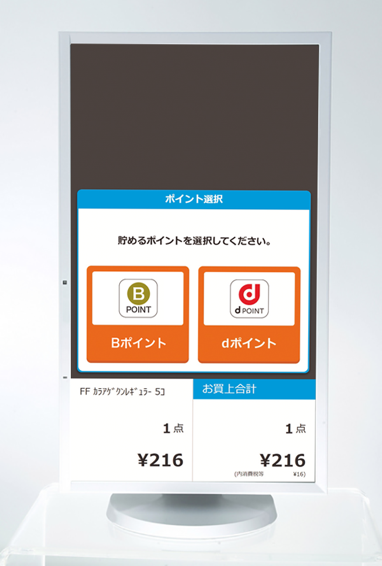
※画像はイメージです
-
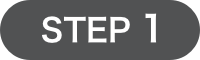
普段ご利用になるApple ウォレットのdポイントカードにて、ボタンから[パスの詳細]をタップし、詳細画面を表示
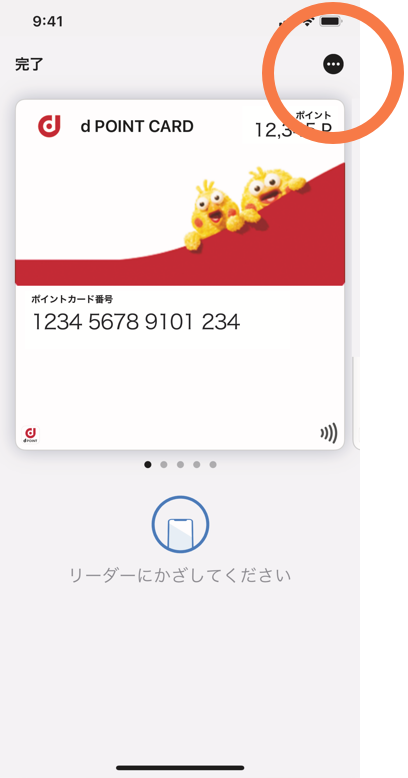
-
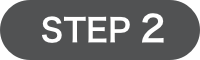
詳細画面にて「自動で選択」が
ONになっていることを確認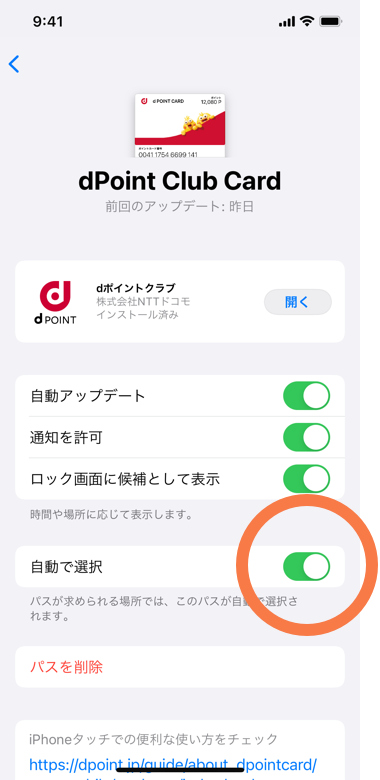
-
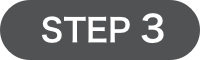
普段ご利用にならない他のポイントカードの詳細画面(ボタンから[パスの詳細]をタップ)にて、「自動で選択」をOFF
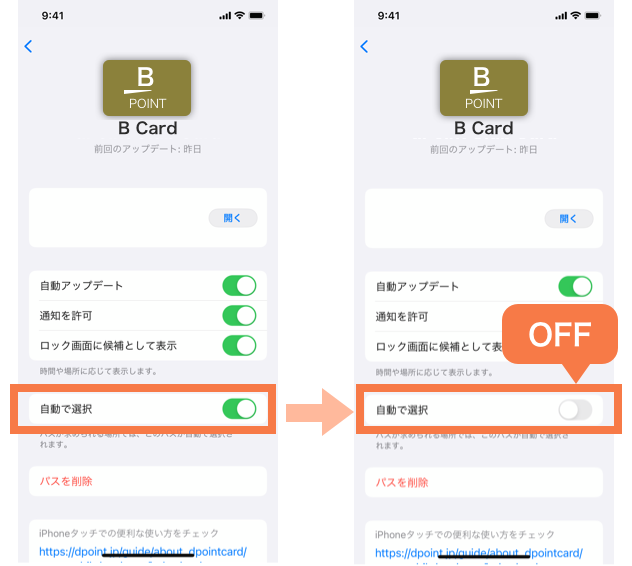
以上のSTEP1~3より、の普段ご利用になるdポイントカードが自動選択され、レジ画面選択をスキップできます。
※Apple Watchをお使いの場合は、Apple Watchにてdポイントカードおよび他のポイントカードの詳細画面から同様の設定を行なって下さい。
とじる
-
- 他社ポイントカードも設定している場合、
- 獲得ポイントを簡単に確認する方法
-
-
獲得ポイントは、お買い物した際のレシートのお買い上げポイント欄やiPhoneに届くポイント残高通知(注:iPhoneのネットワーク環境によっては通知が遅れる場合もあります)に加えて、Apple ウォレットのdポイントカード券面やdポイントクラブアプリのポイント履歴でもご確認いただくことが出来ます。
-
レシートのお買い上げポイント欄
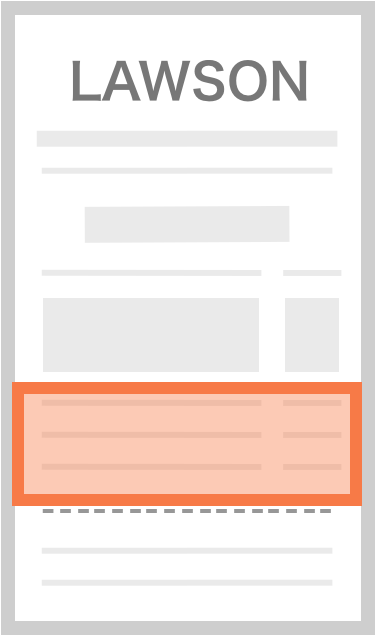
dポイントについての記載例
ポイント会員 ID ***********2345
買上ポイント ○○P
利用可能ポイント ○○P -
iPhoneに届くポイント残高通知
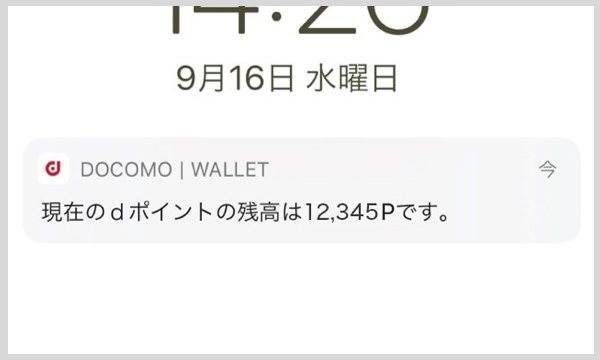
-
Apple ウォレットの
dポイントカード券面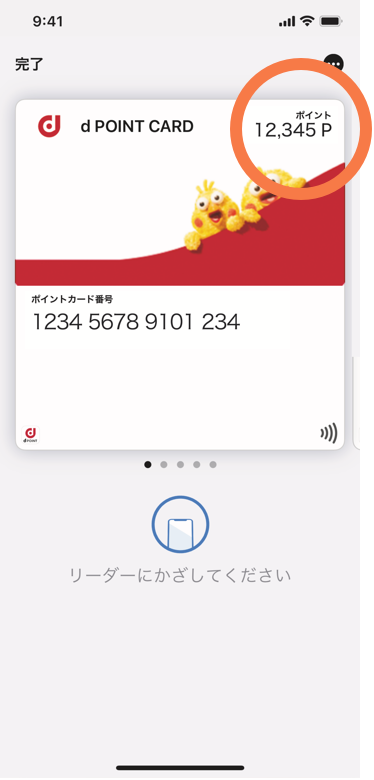
-
ポイントが付与されていない時は、
下記をご確認ください。 -
決済時に「Apple Payで」と
店員に伝えましたか?
お支払い方法は「電子マネー」>「Apple Pay」を選択の上、ポイントカードは「Apple ウォレットに設定済み」ボタンを選択しましたか?
-
「自動で選択」がONに
なっている事を確認Apple ウォレットのdポイントカード詳細画面(ボタンから[パスの詳細]をタップ)にて、「自動で選択」がONになってますか?
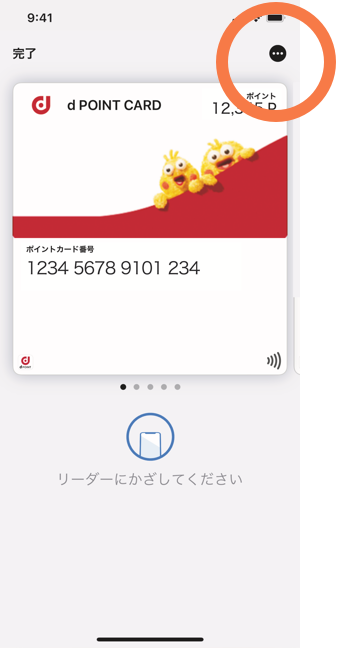
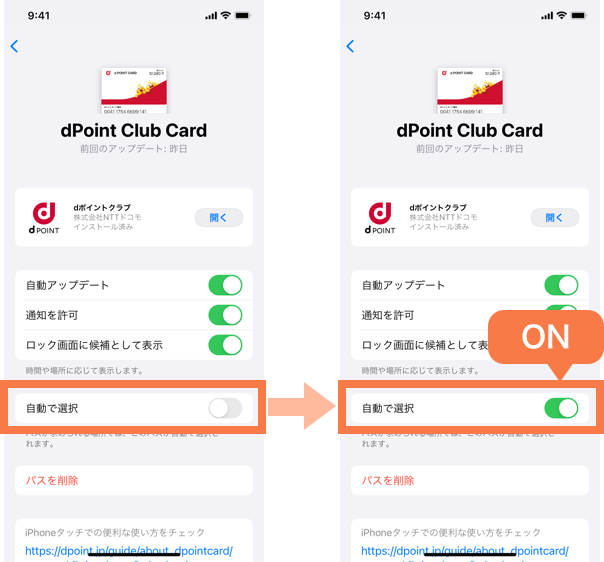
-
電子決済端末から
決済音が鳴るまでiPhoneの上部を
しっかりかざしましたか?
iPhoneの上部をしっかりかざす
上記の方法で解決しなかった場合は、お手元にレシートをご用意の上、ローソンカスタマーセンターへお問い合わせ下さい。
とじる
-
- dポイント残高の利用方法
-
-
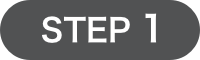
「dポイントをiPhoneで」と伝えて電子決済端末にiPhone上部をかざしてください

-
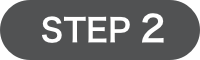
他社ポイントカードもApple ウォレットに設定されている場合、レジ画面上でのdポイントカードを選択して下さい。
レジ画面上での選択をスキップする方法は、他社ポイントカードも設定している場合、レジ選択画面をスキップする方法、をご確認下さい。 -
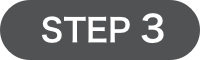
つかいたいポイント数を
お伝えくださいApple ウォレットのdポイントカードでdポイントをためて、Apple Pay以外の手段で支払いいただく場合も「dポイントをiPhoneで」とお伝えください。
とじる
-